كيف يمكنك الترقية إلى Windows 10 Creators تحديث الآن
كما هو الحال مع الإصدارات السابقة ، مايكروسوفت تتخذأسلوب متداخل لإصدار أحدث مراجعة لنظام التشغيل الرئيسي ، Windows 10 Creators Update. أولئك الذين لديهم أنظمة مضمونة للترقية بسلاسة سيتم نشر التحديث في أسرع وقت. تشمل الأمثلة الأجهزة التي تدعم UEFI BIOS و TPM 1.2 ودعم Windows Hello.
إذا كنت لا ترى تحديث المنشئين ، فلاقلق ، وسوف تظهر في نهاية المطاف. استمر في التحقق من Windows Update بشكل دوري. إذا لم تتمكن من الانتظار وترغب في الانضمام إلى مجموعة كبيرة من المتبنين ، يمكنك تنزيل الإصدار الجديد الآن باستخدام إما مساعد الترقية أو وسائط ISO. في هذه المقالة ، نستكشف كلا الخيارين.
تحديث: على ما يبدو ، لقد سحبت مايكروسوفت الروابط لكل من Windows 10 Creators تحديث ملفات ISO ومساعد الترقية. لا يزال بإمكان المستخدمين التبديل إلى Windows Insider Fast Channel في ابدأ> إعدادات> التحديث والأمان> برنامج Windows Insider. انتظر بضعة أيام ، تحديث إلى 15063 عندما عرضت ، ثم التبديل إلى قناة بطيئة مرة أخرى.
التحديث 2: يمكنك الآن تنزيل ISO رسميًا من صفحة تنزيل البرامج من Microsoft. يبقى مساعد الترقية محظورًا من الترقية إلى Creators Update.
التحديث 3: مساعد ترقية Windows الآن مباشرة.
احصل على تحديث Windows 10 Creators مبكرًا
قبل أن نبدأ ، اسمحوا لي أن أشرح لك الخيارين: مساعد الترقية ووسائط ISO.
مساعد الترقية - يُعرف أيضًا باسم Upgrade Now ، هذا التطبيق الصغيرإيقاف ترقية فورية من الإصدار الحالي من Windows إلى Windows 10 Creators Update. تفتقر إلى بعض الخيارات الموجودة في أداة إنشاء الوسائط ، مثل: اختيار ما يجب الاحتفاظ به (التطبيقات ، الملفات ، الإعدادات) ، التقسيم ، والقدرة على اختيار إصدار معين أو إنشاء وسائط تثبيت. إنه في الأساس خيار بدون أسئلة. يتطلب مساعد الترقية أن يظل جهاز الكمبيوتر الخاص بك متصلاً بالإنترنت خلال عملية التثبيت.

ايزو ميديا - ملف ISO هو نسخة طبق الأصل افتراضية من قرص مضغوط أو قرص DVD. قبل أن تتمكن من استخدام ملف ISO ، تحتاج إلى تهيئته أو النقر فوقه نقرًا مزدوجًا في إصدار مدعوم من Windows (Windows 8.0 أو الأحدث) لتثبيته ثم بدء التثبيت. يمكن أيضًا نسخ وسائط ISO على قرص DVD فارغ أو نسخها على محرك أقراص USB فارغ. يتيح لك ملف ISO إجراء ترقية دون اتصال أو تنظيف نظيف واختيار بنيات مختلفة (32 أو 64 بت).
أيهما الخيار الذي تختاره ، فإنه سيتم تثبيتأحدث إصدار من Windows 10 ، الإصدار 1703. شخصياً ، أوصي بالانتقال إلى وسائط ISO لأنه يمكنك الاحتفاظ بنسخة للترقية لأكثر من كمبيوتر واحد في وضع عدم الاتصال. بالنسبة للمستخدمين ذوي الاتصالات البطيئة أو المقاسة ، فهي أفضل طريقة للترقية.
بدء الترقية باستخدام ملف ISO
إذا كنت تقوم بتشغيل Windows 8.1 أو في وقت لاحق ، يمكنك تحميل ملف ISO بالنقر المزدوج فوقه ثم بدء تشغيل الإعداد يدويًا. سيحتاج المستخدمون الذين يقومون بتشغيل Windows 7 أو إصدار سابق إلى إنشاء نسخة قابلة للتمهيد باستخدام برنامج نسخ على القرص أو أداة مساعدة تابعة لجهة خارجية مثل Rufus.
إذا لم يتم تشغيل الإعداد تلقائيًا:
ويندوز 10 - انقر فوق ابدأ> مستكشف الملفات> هذا الكمبيوتر> انقر نقرًا مزدوجًا فوق محرك الأقراص الذي يحتوي على ملف الإعداد.
ويندوز 8.1 - انقر فوق File Explorer على شريط المهام أو اضغط على مفتاح Windows + E> هذا الكمبيوتر> انقر نقرًا مزدوجًا فوق محرك الأقراص الذي يحتوي على ملف الإعداد.
ويندوز 7 - انقر فوق ابدأ> الكمبيوتر> انقر نقرًا مزدوجًا فوق محرك الأقراص الذي يحتوي على ملف الإعداد.
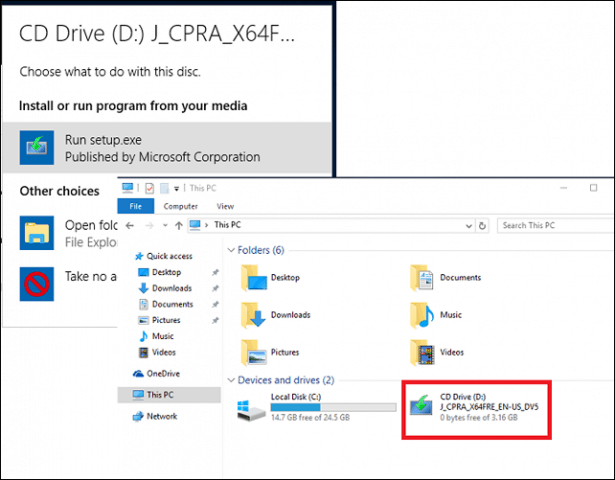
أوصي بتنزيل التحديثات وتثبيتها لأنها يمكن أن تساعد في ضمان سير عملية الترقية بسلاسة. إذا لم تكن على اتصال بالإنترنت ، فاختر ليس الآن ثم انقر فوق التالي.
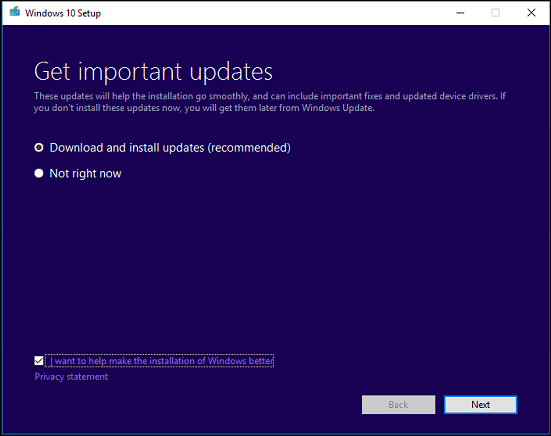
قبول اتفاقية ترخيص المستخدم النهائي.
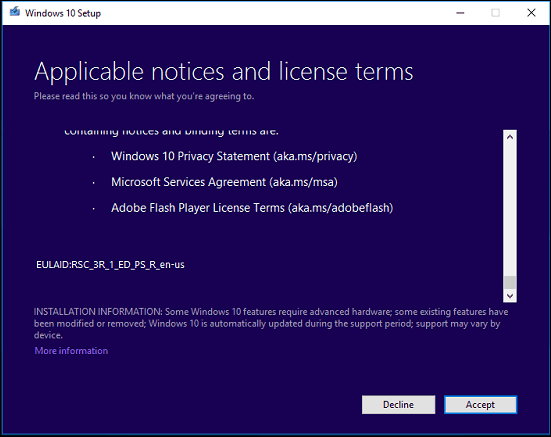
إذا كان جهاز الكمبيوتر الخاص بك لا يحتوي على مساحة كافية ، فراجع التعليمات الموجودة في الأسئلة والأجوبة قسم من هذه المقالة لما يمكنك القيام به.
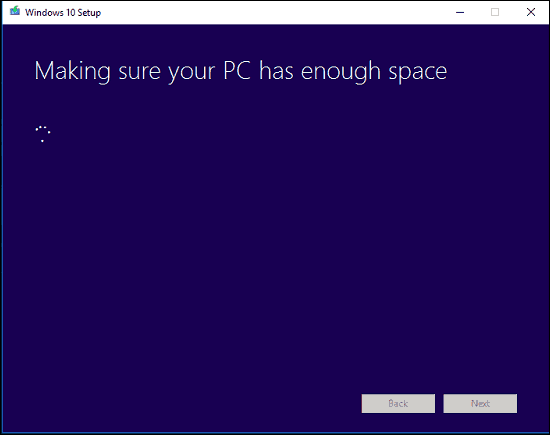
راجع الملخص ثم قم بإجراء التغييرات المناسبة إذا لزم الأمر.
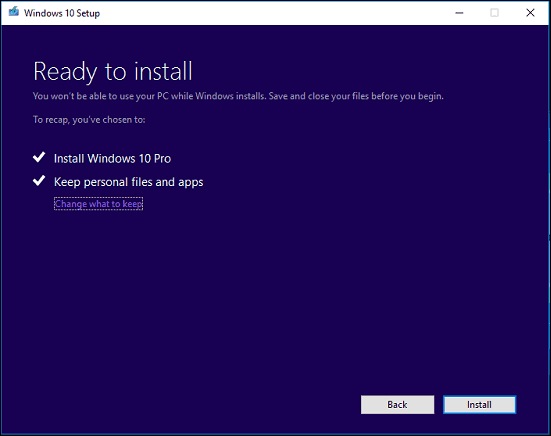
إذا كنت تريد إجراء تثبيت نظيف ، فانقر فوق اختر ما تريد الاحتفاظ به الرابط ثم حدد حافظ على لا شيء. عندما تكون جاهزًا ، انقر فوق تثبيت.
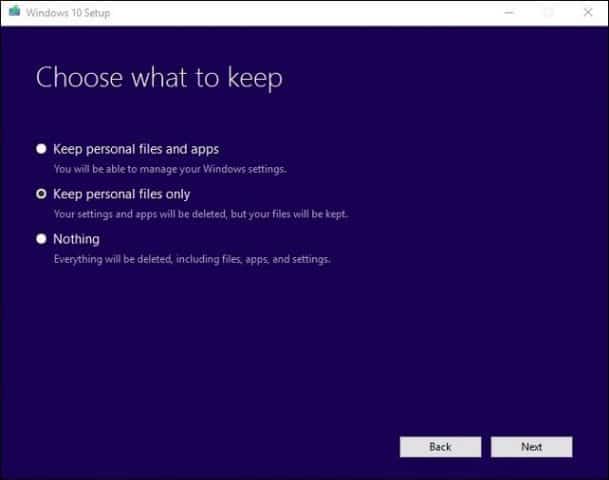
قد يستغرق التثبيت بعض الوقت حسبحول عوامل مثل سرعة المعالج والذاكرة ومجموعة البيانات (المستندات والموسيقى ومقاطع الفيديو والصور والتطبيقات). سيتم إعادة تشغيل جهاز الكمبيوتر الخاص بك عدة مرات أثناء التثبيت.
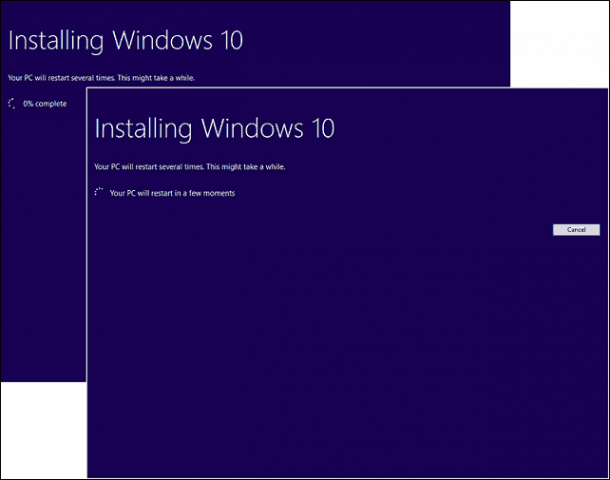
أسئلة وأجوبة
ما هي متطلبات النظام لتشغيل Windows 10 Creators Update؟
المعالج: 1 غيغا هرتز (GHz) أو معالج أسرع أو شركة نفط الجنوب
ذاكرة الوصول العشوائي: 1 غيغابايت (GB) ل 32 بت أو 2 غيغابايت ل 64 بت
مساحة القرص الصلب: 16 جيجابايت لنظام التشغيل 32 بت أو 20 جيجابايت لنظام التشغيل 64 بت
بطاقة الرسومات: DirectX 9 أو الأحدث مع برنامج تشغيل WDDM 1.0
العرض: 1024 × 600
هل يحتفظ تحديث Windows 10 Creators بالملفات والتطبيقات والإعدادات الشخصية الخاصة بي؟
نعم ، الترقية من Windows 7 Service Pack 1 ،Windows 8.1 مع التحديث 1 أو Windows 10 1507 أو 1511 - سيحتفظ بجميع ملفاتك الشخصية. ستحتاج أجهزة الكمبيوتر التي تعمل بنظام Windows 8.0 إلى إعادة تثبيت تطبيقاتها من متجر Windows. تتضمن هذه الملفات المستندات والموسيقى والصور ومقاطع الفيديو والتنزيلات والمفضلات ورسائل البريد الإلكتروني وجهات الاتصال ، وما إلى ذلك. يتم حفظها أيضًا جميع التطبيقات (Microsoft Office وتطبيقات Adobe وغيرها) والألعاب والإعدادات (مثل كلمات المرور والقاموس المخصص والتطبيق الإعدادات).
هل تحديث Windows 10 Creators مجاني؟
بالنسبة لأجهزة الكمبيوتر / الأجهزة التي تعمل بالفعل بنظام Windows 10 ،تحديث Windows 10 Creators مجاني. ستحتاج أجهزة الكمبيوتر التي تعمل بالإصدارات السابقة مثل Windows 7 أو Windows 8 إلى شراء ترخيص. أبلغ بعض المستخدمين أنهم لا يزالون قادرين على الترقية مجانًا - اعرف المزيد هنا.
أقوم بتشغيل إصدار أعمال متميز منWindows مثل Windows 7 Professional و Ultimate و Windows 8.1 Pro ، لكن لا يمكنني تحمل تكلفة الترقية إلى Windows 10 Pro. هل يمكنني شراء Windows 10 Home والترقية بدلاً من ذلك؟
يمكنك شراء Windows 10 Home ، لكنك لن تكون قادرًا على ترقية التطبيقات والإعدادات الخاصة بك والحفاظ عليها ، فقط الملفات الشخصية.
لقد تجاوزت الموعد النهائي للترقية المجانية لنظام التشغيل Windows 10 ، لكن ترقيتي مازالت جارية.
راجع ما يلي: توصي Microsoft العملاء بالاتصال بدعم Windows 10 ترقيات غير مكتملة بحلول الموعد النهائي
أقوم بتشغيل Windows 10 Enterprise أو Windows 10 Education. كيف يمكنني الحصول على إصدار Creators Update؟
يمكن لعملاء الترخيص المجمع تنزيل أحدث إصداريقوم Windows 10 Enterprise Creators بتحديث ISO من مركز خدمة الترخيص المجمع ، ثم قم بإجراء ترقية للإصلاح. يمكن للمستخدمين الذين يقومون بتشغيل Windows 10 Education تنزيل Windows 10 Education ISO من هنا.
كيف يمكنني معرفة ما إذا كنت قد قمت بتثبيت تحديث Windows 10 Creators بنجاح؟
راجع: تعرف على إصدار Windows 10 الذي يعمل على الطريق السهل
هل يمكنني التراجع إذا كنت لا أحب تحديث Windows 10 Creators؟
نعم تستطيع. لديك عشرة أيام للعودة إلى الإصدار السابق بعد الترقية. تحقق من مقالتنا للحصول على تعليمات حول كيفية التراجع.
ما الذي يمكنني فعله لضمان الترقية السلس إلى Windows 10 Creators Update؟
راجع ما يلي: 12 أشياء يجب عليك فعلها قبل تثبيت تحديث Windows 10 Creators (الإصدار 1703)
هل يمكنني إنشاء تكوين تمهيد مزدوج بدلاً من استبدال التثبيت الحالي الخاص بي؟
نعم ، إذا كان جهاز الكمبيوتر الخاص بك حاليًا لديه حق رقمي ، يمكنك إنشاء قسم إضافي ثم تثبيت نظام التشغيل Windows 10 هناك. وسوف تفعيل تلقائيا.
تظهر لي رسالة خطأ عندما أحاول تشغيل أداة إنشاء الوسائط أو ملف ISO.
- أعد تشغيل الكمبيوتر ثم حاول مرة أخرى.
- تعطيل برنامج الأمان الخاص بك ثم حاول مرة أخرى.
- راجع المقالة التالية: كيفية إصلاح أخطاء Windows 10 الأكثر شيوعًا وتثبيت الأخطاء
تلقيت رسالة خطأ تفيد بأنه ليس لدي مساحة كافية لتثبيت نظام التشغيل Windows 10.
إذا كان لديك قرص ثابت خارجي أو محرك أقراص USB للإبهام بسعة 32 جيجابايت أو أكثر ، فقم بتوصيله ثم ابدأ في تثبيت Windows. انقر فوق الخيار اختيار محرك أقراص آخر أو إرفاق محرك أقراص خارجي مع 10.0 جيجابايت المتاحة.
انقر في مربع القائمة ، ثم حدد محرك الأقراص بسعة 10 جيجابايت أو أكثر. إذا لم يظهر جهاز التخزين ، فانقر فوق تحديث ثم حاول مرة أخرى. بعد التحديد ، انقر فوق الزر "متابعة".
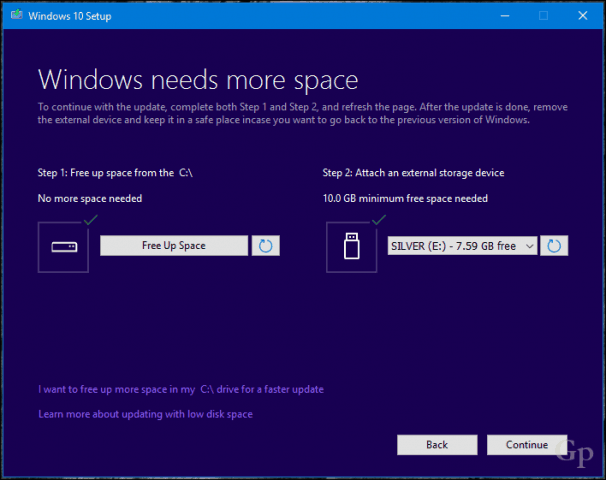
منذ الترقية إلى Windows 10 ، يتعذر عليّ التنشيط.
راجع ما يلي: استخدم ترخيصًا رقميًا لإدارة وتفعيل Windows 10 Anniversary Update
إذا كانت لديك أي أسئلة أو مشكلات مع Windows 10 Creators Update ، فاترك تعليقًا وانضم إلى منتدياتنا للحصول على مزيد من المعلومات.










اترك تعليقا